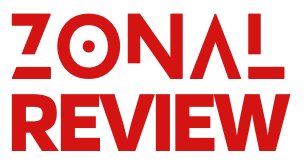Increase Download Speed In Google Chrome Browser in Phone: हम सभी स्मार्टफ़ोन में क्रोम ब्राउज़र का इस्तेमाल किसी न किसी कारन उपयोग करते है। क्रोम में ब्राउज़िंग करते समय हम सभी ने Smartphone में धीमी गति से ब्राउजिंग का अनुभव किया होगा जिस वजह से आप के काम पर भी इसका प्रभाव जरूर हुआ होगा। Google Chrome ब्राउज़र इस्तेमाल करते समय ऐसे कई वजहे हो सकती है , जिन वजह से आप की chrome Speed और Download काफी धीमा हो जाता है। यदि आपको Google Chrome की Browsing और Download स्पीड और परफॉरमेंस बढ़ानी है तो इन तरीको का इस्तेमाल आप कर सकते है।

1.Chrome Browser में पैरेलल Downloads इनेबल करें
यदि रेगुलर इंटरनेट से फाइल डाउनलोड करते हैं तो क्रोम पर बेहतरीन डाउनलोड गति निश्चित रूप से आपका काम की होगी। यदि ऐसा है तो आप पैरेलल Downloads आजमाइए। डिफॉल्ट Google Chrome रिमोट सर्वर के साथ सिंगल कनेक्शन बनाकर फाइल डाउनलोड करता है। पैरेलल डाउनलोड सर्वर से जुड़े और फाइल को टुकड़ों में डाउनलोड कर डाउनलोड गति को बढ़ाया जा सकता है।
क्रोम ब्राउजर में पैरेलल डाउनलोड शुरू करने के लिए नीचे दिए स्टेप्स फॉलो करें
1. इसके लिए Search बार में chrome://flag टाइप करके और Enter दबाय।

2. Search बार में पैरेलल डाउनलोड सर्च करें और उसे डिफॉल्ट पर क्लिक करके इनेबल करें।

3. इनेबल होने पर Chrome ब्राउज़र को फिर से Relaunch करें करें

इस तरह पैरेलल खोज और समांतर डाउनलोड विकल्प इनेबल करें।
2. Chrome Browser में एप्लीकेशन को अपडेट करें
क्या आपको याद है आपने आपका Google Chrome पिछली बार कब अपडेट किया था ? अगर आपको यह याद नहीं आ रहा है इसका आप गूगल क्रोम का पुराना वर्जन उसे कर रहे हैं गूगल क्रोम का पुराना वर्जन होने की वजह से आपकी डाउनलोड स्पीड पर भी असर पड़ता है इसीलिए अपने फोन में Google Chrome को तुरंत Update कर ले उसके बाद आपका प्रॉब्लम सॉल्व हो जाए।
3. Chrome Browser में से अपना ब्राउजिंग डाटा क्लियर करें
हम जब भी Chrome ब्राउज़र का इस्तेमाल करते है तो हमने जितना भी कुछ search या Browse किया है वो सभी आप के कंप्यूटर की तरह मोबाइल फ़ोन में भी आप के Browsing एक्सपेरिस को बेहतर बनाने के लिए cache के रूप में सेव करता है। पर कुछ दिनों के बाद जब ये डाटा कर्रप्ट हो जाता है उस समय ये आप के क्रोम ब्राउज़र को अच्छा करने की जगह कई सरे प्रोब्लेम्स कड़ी कर देता है। जिनके बारे में हैं ने निचे बताया है।
आप अपने ब्राउज़र के डाटा को क्लियर करके है की आप की Download और Browsing स्पीड में कोई फरक है या नही।
1.अपने Google Chrome Browser में जा के Menuआइकॉन पर क्लिक करके Setting में जाय
2. वह पे Privacy and security में जा के clear browsing data कपो सेलेक्ट करे।

3. वह पे Time Range को All Time पर सेट उसके बाद Cookies and site data और Cached image and file के शामे टिक करे और निचे दिए Clear Data पर क्लिक करे.
Also Read: Xiaomi 14 Ultra Vs Samsung Galaxy S24 Ultra
4. Chrome Browser में पेज प्रीलोडिंग चालू करें
क्रोम वेब पेजों के लिए संसाधनों को पहले से लोड कर सकता है। इसी से समय बचता है क्योंकि वेब पेज का कुछ हिस्सा पहले ही लोड हो चुका होता है। प्रीलोड के समय प्रिफेन्चिंग भी वर्तमान में देखे जा रहे हैं वेब पेज से जुड़े पेजों को caches में सेव कर देता है, ताकि बाद में बेहतर लोडिंग समय मिले। क्रोम पर पेज प्रीलोडिंग और प्रिफेन्चिंग इनेबल करने के लिए तीन बिंदु वाले मेनू आईकॉन पर टाइप करें और सेटिंग में जाए Privacy and Security में जाए और Preload pages विकल्प चुने।
5. Chrome Browser में खुले टैब से छुटकारा पाए
Chrome Browser में जितने अधिक टैब खुले होंगे,उतने अधिक रिसोर्सेज स्तेमाल होंगे। जरुरत होने पर एक्स्ट्रा टैब खोले। इस्तेमाल के बाद उन्हें बंद कर दे।अधिक मात्रा में टैब खुले रहेंगे तो आपकी Download और ब्राउज़िंग speed पर इसका विपरीत असर पड़ता है। और जिस पेज की आपको जरुरत है उसे Bookmark कर सेव करले।
ज्यादा टैब open रहने वजह से आप की browsing और Download speed पर इसका पड़ता है।
- इसे बंद करने के लिए सबसे पहले Chrome में बॉक्स पर क्लिक कर X के चिन्ह पर क्लिक करे।
- अगर आप को सभी तब एक साथ बंद करने है तो आप तीन डॉट स्पार क्लिक कर टॉप राइट कार्नर में Close all tabs पर क्लिक कर सकते है।
Read Also: Apple वॉच विशेषताएँ अवश्य पता होनी चाहिए
6. Chrome Browser में VPN को बंद करें
आप जब भी किसी भी VPN का इस्तेमाल करते है तो वो आपके ब्राउज़र के ट्रैफिक को रिमोट सर्वर पर ट्रांसफर कर देता है ताकि आप की प्राइवेसी को मेन्टेन किया जा सके। वपन भी आप के Chrome ब्राउज़र और उसपर के डाउनलोड की स्पीड को स्लो कर देता है।
अगर आप इसे चेक करना चाहते अहइ तो अपने फ़ोन में से VPN को कुछ समय के लिए दिसबक्ले या बंद करके जरूर देखे।
7. लेटेस्ट Chrome वर्जन का इस्तेमाल करें
गूगल Chrome का पूरान वर्शन चलने से भी आप का Chrome Browser धीमा हो जाता है। पुराने वर्शन को इस्तेमाल करते समय Bug और कई दूसरी प्रोब्लेम्स हो सकती है जो की आप के Browsing और Download का एक्सपीरियंस ख़राब कर सकता है ,जिन्हे डेवलेपर द्वारा ने वर्शन के रिलीज़ में ठीक कर दिया जाता है। इसीलिए Android Smartphone सभी आपस के लेटेस्ट वर्शन का इस्तेमाल करे। ताकि आप को किसी भी प्रकार का कोई भी कठिनाइयों से जूझना ना पड़े।
Also Read This:Ultimate Guide to the Top Portable Blender – Portable Blender
8. Chrome Browser में होमपेज शॉर्टकट बनाएं
आप Chrome ब्राउज़र इस्तेमाल कलरते समय जिस भी वेबसाइट को बार बार खोलते है। उसका शॉर्टकट बना ले , ये डिवाइस के Homepage पर App आइकॉन के रूप में दिखाई देता है ,और आपकी पसंद के अनुसार इन्हे हटाया या दोबारा लगाया जा सकता है। जिस वजह से आप का Browse करते समय आप का काफी समय बच जायेगा।
Conclusion For Chrome Browser
हम जानते की किसी काम को करते समाया ज्यादा वक़्त लगे तो वो कितना फ़्रस्ट्रेटिंग होता है, उसी तरह Google Chrome Browser की स्पीड अगर काम हो तो किसी को भी फ़्रस्ट्रेशन है। हम आशा को ऊपर दिए कोई भी आये। आप के ब्राउज़र और उसकी download स्पीड में कुछ बढ़ोतरी हो। जिसके आप का Google chrome Browser स्पीड करे।
Google Chrome FAQ
मेरी Chrome की गति धीमी क्यों है?
जब आपके बहुत सारे टैब खुले होते हैं, आपका ब्राउज़र सॉफ़्टवेयर पुराना हो जाता है, या आपने बहुत अधिक ब्राउज़र कुकीज़ एकत्र कर ली होती हैं, तो Chrome अक्सर धीमा हो जाता है। आपका इंटरनेट सेवा प्रदाता (आईएसपी) आपके इंटरनेट कनेक्शन को भी बाधित कर सकता है, जिससे क्रोम धीमा हो जाता है।
मैं Chrome पर अपनी इंटरनेट स्पीड कैसे नियंत्रित करूं?
1. खुली सेटिंग।
2. थ्रॉटलिंग टैब में, कस्टम प्रोफ़ाइल जोड़ें पर क्लिक करें।
3. नई प्रविष्टि के लिए निम्नलिखित मान निर्दिष्ट करें: प्रोफ़ाइल नाम। केबीपीएस में डाउनलोड और अपलोड गति। मिलीसेकंड में विलंबता.
4. नई प्रोफ़ाइल सहेजने के लिए जोड़ें पर क्लिक करें। अब आप इसे नेटवर्क पैनल में थ्रॉटलिंग ड्रॉप-डाउन सूची से चुन सकते हैं।
क्या Chrome सचमुच सबसे तेज़ है?
Free Google Chrome सबसे तेज़ वेब ब्राउज़र है जिसे आप विंडोज़ मशीन पर प्राप्त कर सकते हैं। यह चार में से तीन परीक्षणों में प्रतिस्पर्धा से आगे निकल गया, यहां तक कि एक परीक्षण को छोड़कर सभी में माइक्रोसॉफ्ट एज से भी आगे निकल गया। ऐप्पल मैक पर, क्रोम प्रदर्शन में भारी है, चार में से दो परीक्षणों में सफारी को पछाड़ दिया।